La suppression de fichiers est l'un des moyens les plus simples de libérer de l'espace disque sur un ordinateur ou tout autre périphérique de stockage. Des millions d'utilisateurs de Windows utilisent l'option Maj + Supprimer pour supprimer définitivement les fichiers et dossiers de nature confidentielle tout en étant indésirables, de leur système en raison de problèmes de sécurité et de confidentialité, de gestion de l'espace de stockage, d'organisation et de réduction de l'encombrement, et parfois en raison des exigences légales et de conformité.
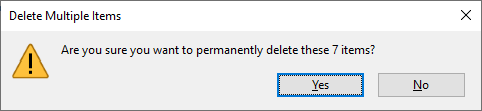
Cependant, vous pouvez parfois réaliser que vous avez accidentellement supprimé quelques-uns de vos fichiers et dossiers importants tout en supprimant certains des fichiers les moins recherchés ou inutiles.
Je me demande comment puis-je récuperer un fichier supprimé avec shift. Continuez à faire défiler vers le bas pour découvrir une solution garantie.
Qu'est-ce que Shift Delete fait Réellement à vos Fichiers ?
Pour comprendre cela, vous devez d'abord comprendre la différence entre "Supprimer" et "Maj Supprimer".
La Delete option moves the selected files and folders to the Recycle Bin of your Windows system or the Trash Bin of your Mac system, où ils résident jusqu'à ce que vous vidiez votre dossier Bin ou supprimiez ces fichiers du dossier Bin.
Tandis que le Shift Delete option bypasses the Bin folder and permanently deletes the selected files and folders de votre système.
Mais la vraie question est, where does the shift deleted files go?
Ces fichiers résident sur le disque dur, mais le hic, c'est qu'ils ne vous sont pas accessibles ou que vous ne pouvez pas les voir à l'œil nu. Confus? Laisse-moi expliquer. Le système d'exploitation identifie l'espace où les fichiers ont été enregistrés précédemment comme vide et le marque comme prêt à être écrasé par de nouvelles données.
La clé d'une récupération réussie de fichier de suppression de décalage est d'arrêter immédiatement d'utiliser le lecteur et le système pour s'assurer qu'aucune nouvelle donnée n'est enregistrée.
Note - Reportez-vous à cet article pour le savoir comment récupérer des fichiers supprimés définitivement sous Windows.
Pouvez-vous Récupérer des Fichiers supprimés avec shift suppr sous Windows ?
La réponse est oui; vous pouvez facilement récupérer n'importe quel fichier ou dossier à partir de n'importe quel ordinateur ou ordinateur portable fonctionnant sur n'importe quel système d'exploitation que vous avez supprimé à l'aide des touches Maj et Suppr. Le hic, c'est que vous devez vous assurer que les fichiers supprimés ne sont pas écrasés par de nouvelles données.
Comment Récupérer des Fichiers Shift Delete sous Windows ?
J'ai essayé et testé diverses méthodes suggérées ou recommandées par des experts techniques et des utilisateurs Windows quotidiens.
Voici une liste de toutes les solutions dont le fonctionnement est garanti. (Notez que ces solutions exigent certaines conditions préalables et si vous ne cochez pas toutes les cases, cette solution particulière est vaine).
- Récupérer des fichiers supprimés par décalage à l'aide d'un logiciel de récupération de fichiers (Aucune condition attachée, garantie de fonctionner dans toutes les situations)
- Restauration de copies de sauvegarde de fichiers supprimés à partir du cloud ou de périphériques de stockage externes (La demande est une sauvegarde complète et mise à jour)
- Récupérer les fichiers Maj + Supprimer à l'aide de l'option Historique des fichiers (Nécessite des points de restauration précédemment activés
- Récupérer les fichiers supprimés par décalage à l'aide de l'utilitaire de sauvegarde Windows (Les chances que cette solution fonctionne sont de 50-50)
- Outil de récupération de fichiers Microsoft Windows pour vous aider à récupérer des fichiers supprimés accidentellement (Il faut avoir une bonne dose de patience)
Ce sont donc toutes les solutions que j'ai essayées jusqu'à présent. La section ci-dessous explique les solutions en détail et vous indique également comment les utiliser pour récupérer les fichiers supprimés par décalage.
Alors sans plus perdre de temps, allons feu !!!
Méthode 1 : Récupérer un Fichier Supprimé avec Shift Suppr à l'aide d'un Logiciel de Récupération de Fichiers
L'utilisation d'outils spécialisés de récupération de fichiers est la solution idéale pour ceux qui ne veulent pas passer par des solutions manuelles gênantes.
Remo Recover est notre logiciel de récupération de données le plus avancé à ce jour. L'outil a été méticuleusement conçu après des années de recherche et de tests rigoureux. Construit avec tous les bons ingrédients nécessaires pour une expérience de récupération de fichiers supprimés par décalage super sûre et complète
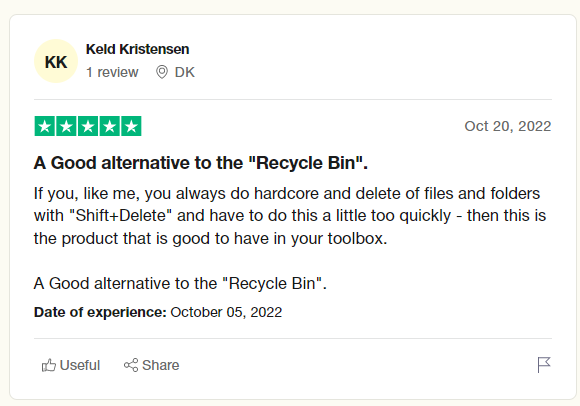
Mais la vraie question est de savoir comment Remo Recover peut vous aider dans la récupération de fichiers supprimés par décalage.
Outil de récupération de fichiers Remo est construit avec des algorithmes de recherche puissants qui sont assez puissants pour passer au peigne fin tous les coins et recoins du lecteur ou de la partition, et assez intelligents pour identifier plus de 500 types de fichiers.
Pas encore convaincu ? Remo offre également une option de prévisualisation gratuite pour regarder les fichiers récupérés avant même de les enregistrer.
Vouloir plus? L'outil est compatible avec toutes les versions de Windows, y compris Windows 11 ainsi que Windows XP et Windows Vista. Vous voulez quelque chose de plus ? Remo est absolument gratuit à télécharger et à essayer. Vous ne devez payer que lorsque vous êtes absolument satisfait du résultat de la récupération.
Téléchargez et essayez Remo maintenant !!!
Comment Utiliser Remo Recover pour Récupérer des Fichiers Supprimés Définitivement Shift Suppr ?
La première étape du processus de récupération de fichiers supprimés par décalage consiste à télécharger et à configurer le Outil de récupération de fichiers Remo sur votre système.
- Lancez le logiciel, sélectionnez le dossier ou le lecteur à partir duquel vous avez définitivement supprimé des fichiers à l'aide de la Shift + Delete touches et cliquez sur le Scan bouton.
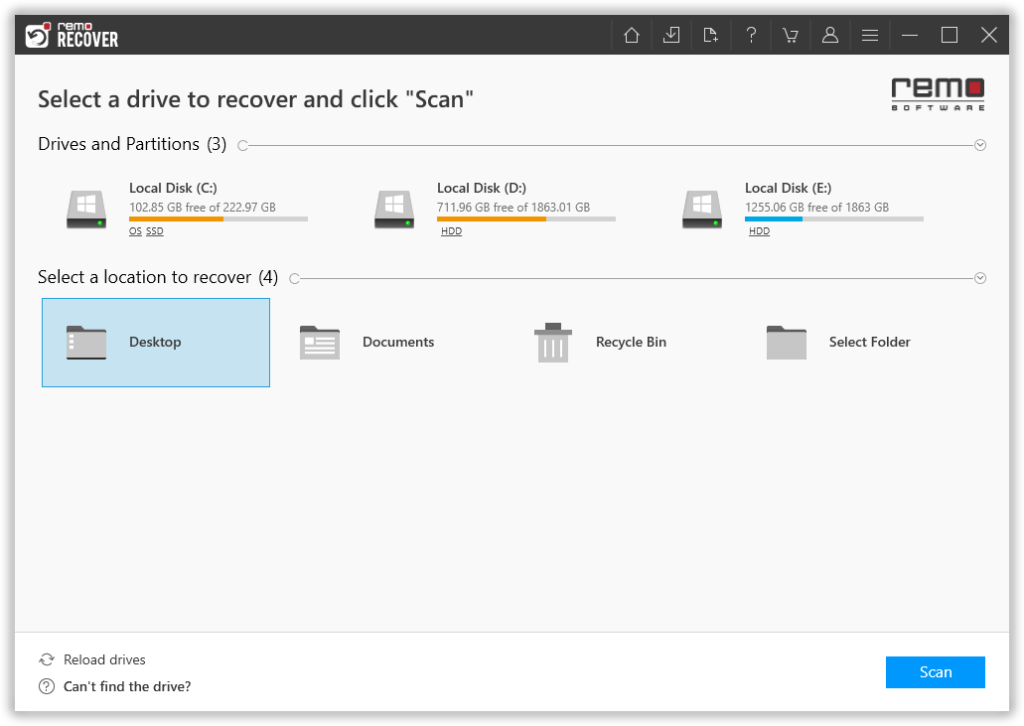
- Une fois que Remo commence à analyser le dossier sélectionné et que l'analyse rapide est terminée, cliquez sur le Dynamic Recovery View option.
La fonction Dynamic Recovery View vous permet d'afficher les fichiers et les dossiers que l'outil a récupérés jusqu'à présent.
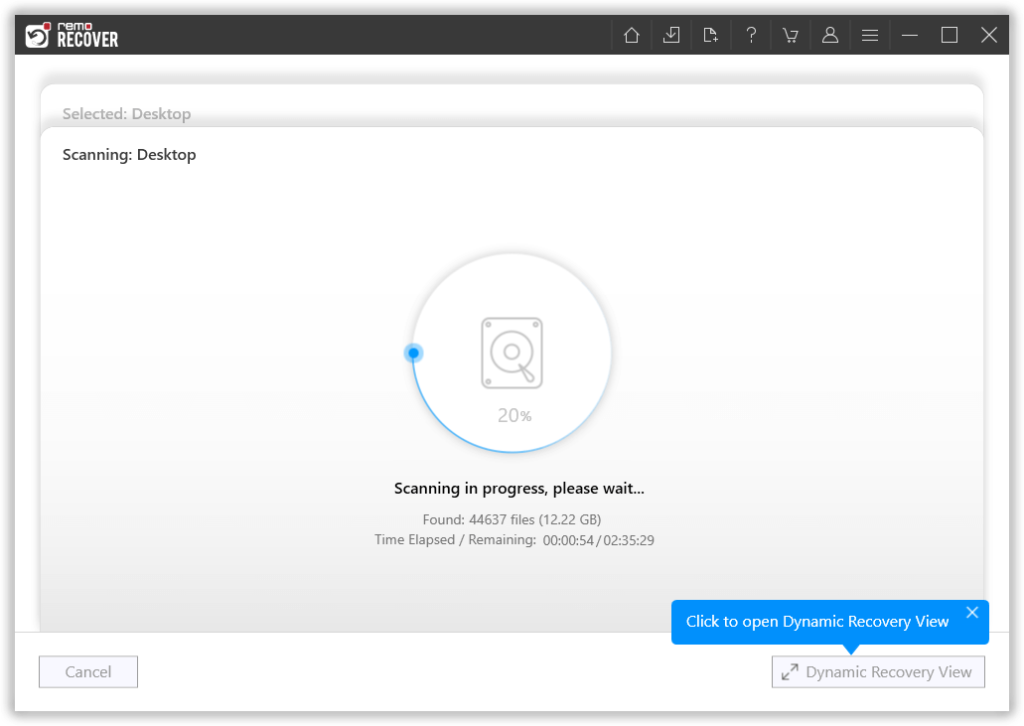
- Une fois que Remo a terminé l'ensemble du processus d'analyse du lecteur, tous les fichiers et dossiers que l'outil a récupérés jusqu'à présent seront affichés sur votre écran. Vous pouvez utiliser le Advanced Filter option pour filtrer, trier et classer facilement les fichiers en fonction de divers facteurs tels que les types de fichiers, les auteurs et la date de la dernière modification ; vous avez également la possibilité de choisir l'état du fichier, par exemple, fichiers supprimés ou fichiers perdus.
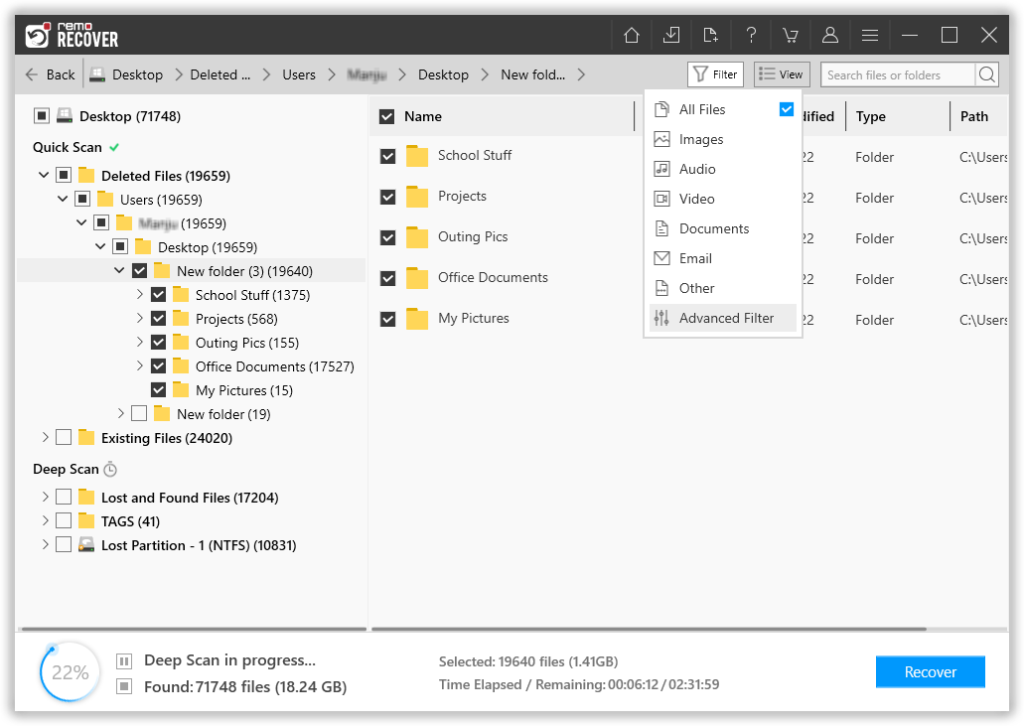
- Une fois que vous avez terminé le file filtering et selection processus, double-cliquez sur les fichiers récupérés pour Preview eux.
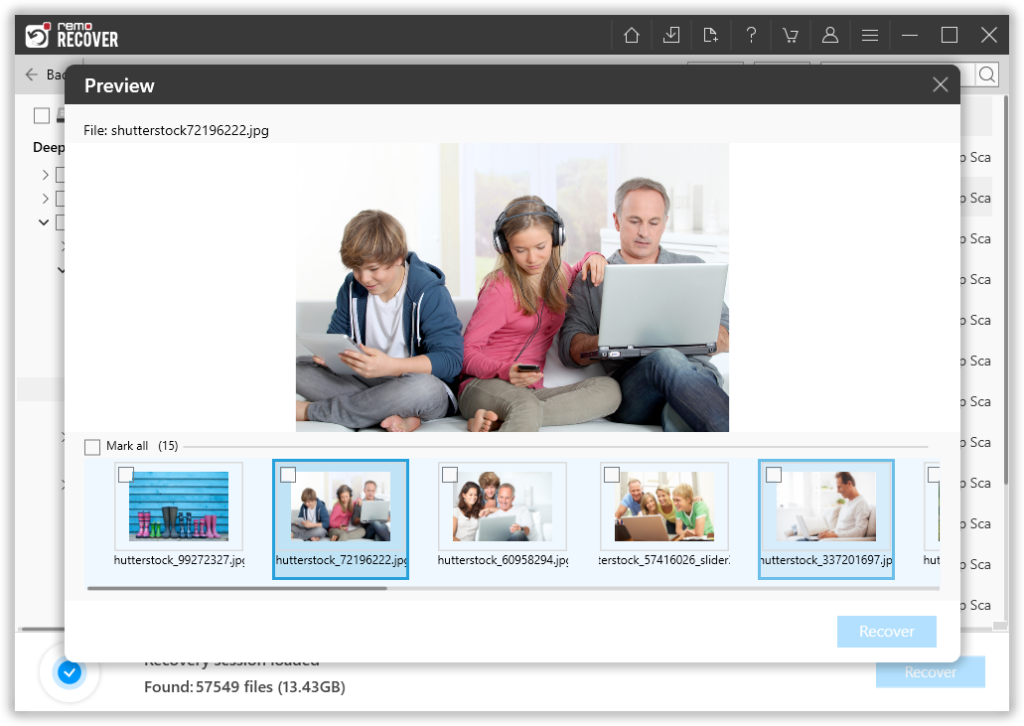
- Si vous êtes satisfait du résultat de la récupération, cliquez sur le Recover bouton. Remo vous demandera de sélectionner un location où vous souhaitez enregistrer les fichiers récupérés.
Note: Ne sélectionnez pas le même emplacement d'origine où les fichiers supprimés par décalage ont été enregistrés précédemment.
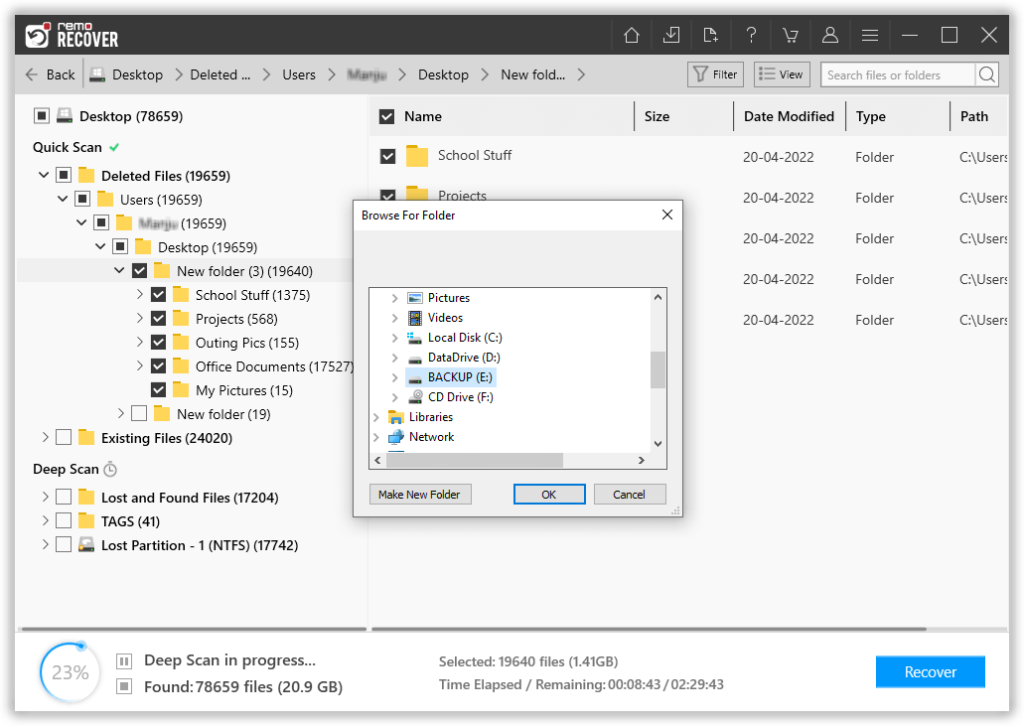
- Remo a récupéré avec succès les fichiers que vous avez précédemment supprimés à l'aide des touches Maj + Suppr.
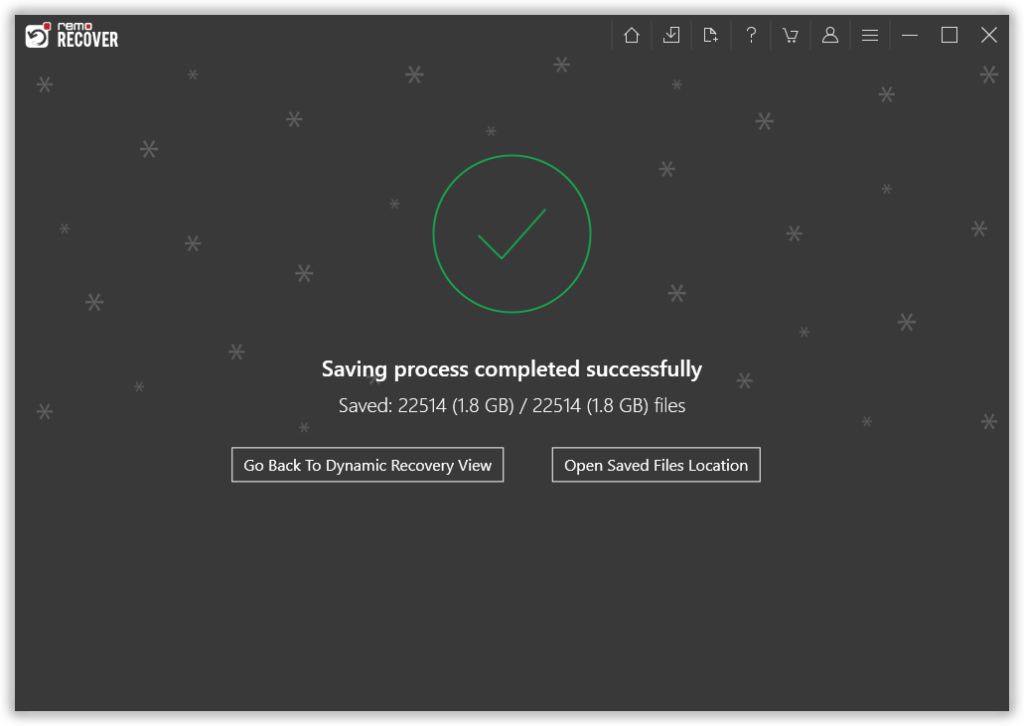
Si vous ne souhaitez pas essayer d'outils tiers. Vous pouvez également essayer des solutions manuelles ou à faire soi-même, qui sont mentionnées ci-dessous.
Note: Référez-vous à ce guide exhaustif sur Récupérer des fichiers depuis Windows, pour découvrir toutes les manières possibles de récupérer des fichiers supprimés, perdus ou manquants sous Windows.
Méthode 2 : Restauration de Copies de Sauvegarde ou de Fichiers Supprimés à Partir du Cloud ou de Périphériques de Stockage Externes
L'enregistrement de plusieurs copies de vos fichiers et dossiers importants à divers endroits est sans aucun doute le meilleur moyen de protéger vos données.
Les copies enregistrées des fichiers originaux, appelées données de sauvegarde, peuvent être restaurées et utilisées en cas de perte de données.
Cette méthode est l'un des moyens les plus sûrs de récupérer des fichiers et également le moyen le moins coûteux. À condition d'avoir une copie de tous les fichiers originaux.
Si vous disposez d'une copie de sauvegarde des fichiers manquants, suivez les étapes ci-dessous.
Restaurer les Copies de Sauvegarde des Fichiers Originaux à Partir du Cloud (OneDrive et Google Drive)
- Connectez-vous à votre Microsoft OneDrive account avec vos identifiants.
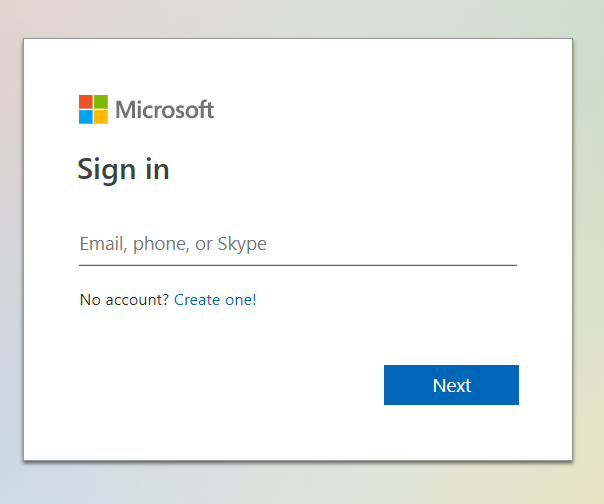
- Une liste de tous les fichiers et dossiers enregistrés dans le Drive apparaîtra sur votre écran.
- Sélectionnez toutes les copies et tous les fichiers que vous souhaitez restaurer, puis cliquez sur le Download bouton dans le menu de la barre d'outils.
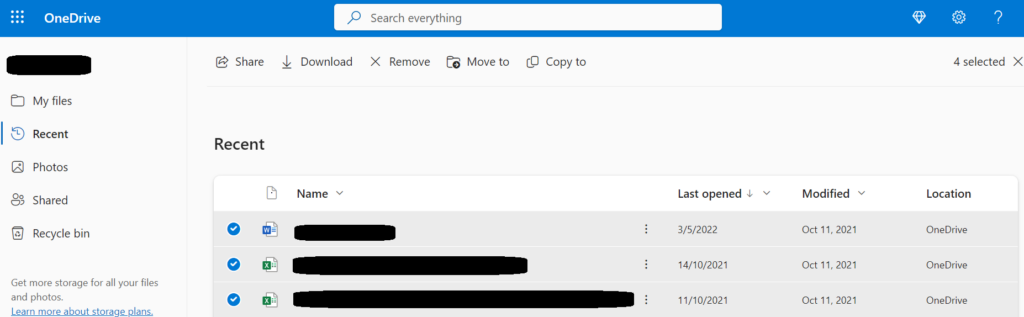
Si vous avez un compte Google Drive et que vous êtes sûr d'avoir enregistré des copies des fichiers supprimés par décalage dans le G-Drive, vous pouvez suivre les étapes mentionnées ci-dessous.
- Connectez-vous à votre Google Drive à l'aide de votre compte Google.
- Une liste complète de tous les fichiers et dossiers enregistrés dans votre Google Drive s'affichera sur votre écran.
- Vous devez maintenant rechercher et sélectionner les copies des fichiers et des dossiers. Une fois terminé, cliquez sur le three vertical dots et cliquez sur le Download option dans le menu déroulant.
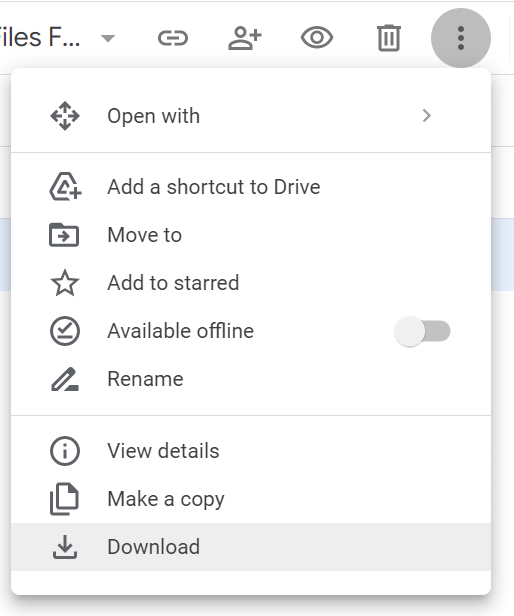
4. Le fichier que vous avez choisi de télécharger sera enregistré dans le dossier Téléchargements en tant que ZIP file.
5. Pour accéder aux fichiers téléchargés, vous devez d'abord unzip eux, et vous devez également sélectionner un location où vous voulez extraire ces fichiers.
Restaurer les Copies de Sauvegarde des Fichiers Originaux à Partir de Périphériques de Stockage Externes
Si vous avez enregistré une copie supplémentaire des fichiers sur un périphérique de stockage externe tel qu'un disque dur externe, un SSD ou une clé USB, vous devez d'abord le connecter à votre système. Et ensuite, vous pouvez soit copier et coller manuellement, soit simplement faire glisser et déposer les fichiers du lecteur vers le dossier local.
Méthode 3 : Récupérer les Fichiers Maj + Supprimer à l'aide de l'option Historique des Fichiers
Sous Windows, vous trouverez un utilitaire appelé Historique des fichiers qui vous aidera à récupérer des fichiers supprimés de Windows 11 et d'autres versions. Cependant, cela n'est possible que si vous l'aviez activé plus tôt et configuré des points de restauration.
Note: Si vous avez manqué cette fonctionnalité, c'est le bon moment pour l'activer pour une utilisation future.
Étape 1: Accédez à l'espace de recherche dans Taskbar et écrire File History.
Étape 2: Recherchez et cliquez sur "Restaurer vos fichiers avec l'historique des fichiers" dans les résultats de la recherche.
Étape 3: S'il n'est pas activé, il vous montrera “No file history was found.” Activez-le en cliquant sur Configure File History settings.
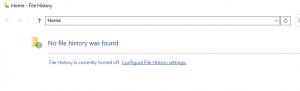
Étape 4: Sélectionnez le lecteur sur lequel vous souhaitez enregistrer les copies des fichiers et cliquez sur Turn On.
Étape 5: Si vous l'avez activé précédemment pour le lecteur à partir duquel vous avez accidentellement supprimé les fichiers, un historique des fichiers vous sera visible.
Étape 6: Right-click sur le fichier que vous souhaitez récupérer et cliquez sur le Restore button > Restore To. Ou sélectionnez simplement le fichier qui doit être restauré et appuyez sur le bouton vert de restauration. Ensuite, sélectionnez le nouvel emplacement où vous souhaitez enregistrer le fichier.
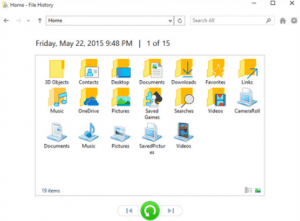
Cette fonction sauvegarde les fichiers uniquement dans le dossier utilisateur, qui est sauvegardé toutes les heures. Cependant, l'activation de la fonctionnalité d'historique des fichiers peut tuer votre espace disque supplémentaire, c'est pourquoi cette fonctionnalité n'est pas activée par défaut dans Windows.
De plus, il n'est pas garanti que cette méthode vous aidera toujours à récupérer des fichiers supprimés après la suppression du décalage.
Méthode 4 : Récupérer les Fichiers Supprimés par Décalage à l'aide de l'utilitaire de Sauvegarde Windows
La fonction de sauvegarde et de restauration peut aider à restaurer les données perdues après la suppression du quart de travail si vous avez créé une sauvegarde manuelle et la configurez pour mettre à jour vos fichiers automatiquement.
Vous pouvez récupérer les fichiers supprimés perdus après un décalage à l'aide de l'utilitaire de sauvegarde et de restauration de Windows. Suivez les étapes ci-dessous :
1: Aller à Search sur PC Windows.
2: Taper Control Panel
3: Dans le panneau de configuration, cliquez sur System Security > Backup and Restore (Windows 7).
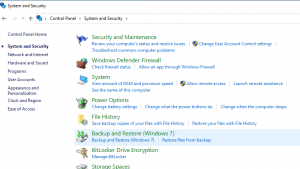
4: Frappez le Restore my files option dans le coin inférieur droit. Vous pouvez également rechercher d'autres sauvegardes si elles sont disponibles.
5: Sélectionner Browse for folders pour voir quels fichiers peuvent être restaurés à leur état précédent.
6: Cliquez sur le dossier que vous souhaitez restaurer et sélectionnez Add folder.
7: Cliquez Next pour localiser où vous souhaitez récupérer vos fichiers.
8: Cliquer sur Restore pour annuler la suppression par décalage dans Windows.
Si vous n'avez pas de sauvegarde ou si vous utilisez le dernier système d'exploitation Windows, c'est-à-dire Windows 10 et Windows 11, nous vous recommandons d'essayer la solution suivante.
Lecture intéressante: Apprendre à récupérer des fichiers supprimés définitivement du SSD.
Méthode 5 : Outil de Récupération de Fichiers Microsoft Windows pour vous aider à Récupérer les Fichiers Supprimés par Décalage
Pour ceux qui ne le savent pas, Microsoft a son outil de récupération de données en ligne de commande appelé Outil de récupération de fichiers Microsoft Windows.
L'outil est uniquement disponible sur la dernière version de Windows 10 et également sur Windows 11.
Vous devez d'abord télécharger l'utilitaire de récupération de fichiers Microsoft Windows à partir du Microsoft App Store.
Une fois cela fait, vous pouvez suivre les étapes mentionnées ci-dessous.
Step 1: Exécutez le logiciel de récupération de fichiers Windows ; vous recevrez un message demandant, “Allow the app to make changes to your device,” Vous devez sélectionner Oui.
Vous devez suivre le même format de la commande -
winfr source-drive: destination-folder: [/mode] [/switches], où le lecteur source est l'emplacement à partir duquel vous souhaitez récupérer les fichiers supprimés par décalage, et le lecteur de destination, comme son nom l'indique, est l'emplacement où vous souhaitez enregistrer les fichiers récupérés. Et le "/" est utilisé pour choisir le mode de récupération que l'outil doit utiliser pour récupérer les fichiers shift del.
Puisque vous avez supprimé ces fichiers, je vous recommande de choisir le mode normal et le mode étendu pour récupérer les données des disques corrompus ou formatés.
Step 2: Entrez la commande pour récupérer les fichiers supprimés par décalage.
Je veux récupérer le décalage supprimé fichier Excel et Fichiers PowerPoint qui ont été enregistrés dans le lecteur d et enregistrez-les dans le lecteur s.
Je vais donc entrer la commande suivante.
Winfr D: S: /regular /n *.xls /n *.ppt et saisissez le “Y” clé pour confirmer et lancer le processus de récupération de fichier supprimé par décalage.
Une fois le processus de récupération des fichiers supprimés par décalage terminé, vous devez terminer la tâche en appuyant sur les touches Ctrl et C.
Note: Toujours sous Windows 10 en 2023 ? Découvrir comment mettre à niveau gratuitement Windows 10 vers Windows 11.
Conclusion:
Ici, nous terminons notre longue discussion sur la récupération des fichiers supprimés par Maj à partir de Windows.
Les méthodes mentionnées dans cet article ont fait leurs preuves. Cependant, ils exigent certaines conditions préalables telles que la sauvegarde, la configuration de points de restauration, ainsi que la connaissance de quelques commandes, etc. Si vous n'êtes pas à l'aise avec les méthodes manuelles, vous pouvez toujours laisser les experts faire le travail, et c'est précisément là où des outils spécialisés comme le logiciel Remo File Recovery entrent en jeu.
Nous sommes sûrs que vous avez maintenant récupéré avec succès tous vos fichiers et dossiers supprimés par shift.
Faites-nous savoir dans la section des commentaires ci-dessous quelle méthode vous trouvez la plus utile, et n'hésitez pas à nous poser toutes les questions supplémentaires que vous avez.
Foire aux Questions sur la Récupération de Fichiers Supprimés par Décalage
Les fichiers supprimés par Maj ne sont pas définitivement effacés de l'ordinateur. Chaque fois que vous utilisez Shift delete pour supprimer des fichiers ou supprimer un fichier de la corbeille. Le système d'exploitation supprime l'entrée du nom de fichier du dossier. L'espace de stockage occupé par les fichiers Shift Deleted devient prêt à être écrasé. Mais la partie du disque précédemment occupée par le fichier n'est pas encore modifiée ou écrasée. Il contient toujours les données du fichier, mais ces données ne sont plus liées à un nom de fichier. Ainsi, vous aurez toujours la possibilité de récupérer des fichiers supprimés de la corbeille ou supprimés à l'aide de shift-delete.
Pour récupérer les fichiers supprimés par décalage sur Windows 10 :
a) Télécharger le logiciel Remo Recover sur Windows 10
b) Lancez le logiciel et sélectionnez le lecteur à partir duquel vous souhaitez récupérer les fichiers supprimés par Shift
c) Cliquer sur Scan. Une fois l'analyse terminée, tous vos fichiers supprimés seront répertoriés sous Deleted Folder. En outre, vous pouvez trouver des fichiers supplémentaires dans Lost and Found Files sous Analyse approfondie
d) Maintenant, sélectionnez les fichiers que vous souhaitez restaurer et cliquez sur le Recover bouton
La réponse est oui, vous pouvez facilement récupérer et déplacer des fichiers et dossiers supprimés sans utiliser de logiciel, tout ce dont vous avez besoin est une sauvegarde mise à jour et complète des fichiers originaux, ou bien vous pouvez également utiliser des outils gratuits comme l'outil Microsoft File Recovery ou d'autres outils gratuits. .